win10专业版没有wifi选项怎么办 win10没有wifi选项的解决方法
更新时间:2024-01-03 14:39:17作者:runxin
我们在使用win10专业版电脑上网的时候,如果没有网线插入的情况下,可以选择区域内覆盖的无线wifi网络来实现上网,可是近日有些用户却反馈自己win10系统中没有wifi选项,导致无线网络也无法连接,对此win10专业版没有wifi选项怎么办呢?以下就是小编带来的win10没有wifi选项的解决方法。
具体方法如下:
方法一:
1、wlan图标关了。首先打开右下角的通知。
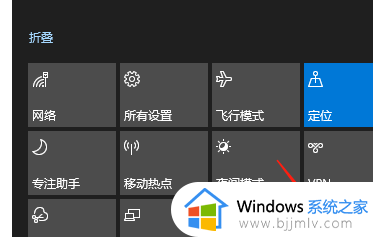
2、右键单击,选择编辑(编辑快速操作)。
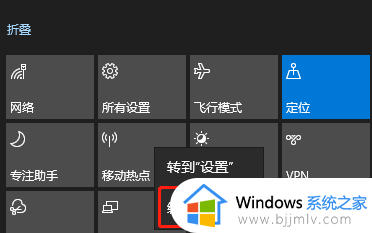
3、选择添加。
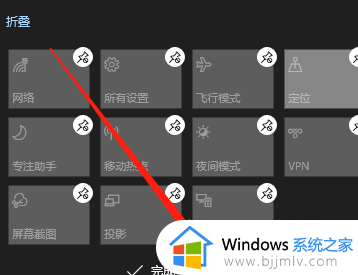
4、就可以直接添加wlan选项了。
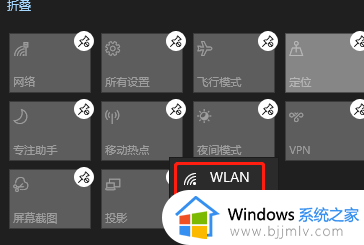
方法二:
1、WiFi功能关闭了。搜索命令提示符。
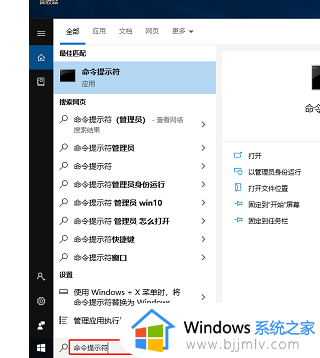
2、右键单击,选择以管理员身份运行。
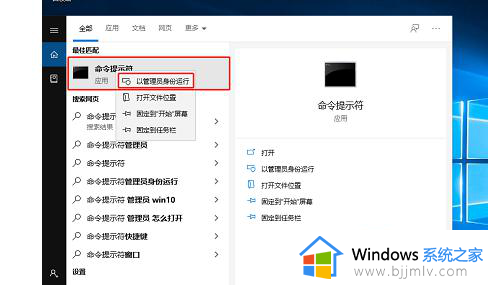
3、输入netsh winsock reset,回车重置网络,完成后重启电脑即可。
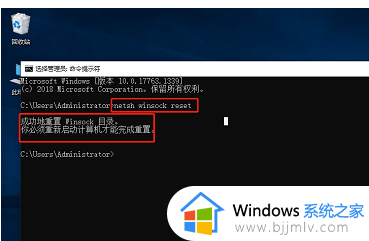
方法三:
1、网卡驱动程序问题,右键单击此电脑,选择管理。
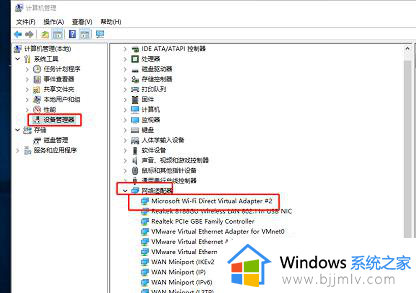
2、在设备管理器界面找到无线网络驱动。
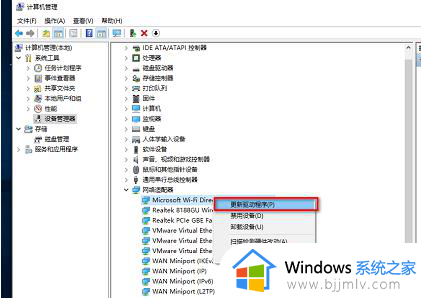
3、右键单击,选择更新驱动,然后进行驱动更新即可。
综上所述就是小编告诉大家的win10没有wifi选项的解决方法了,还有不清楚的用户就可以参考一下小编的步骤进行操作,希望本文能够对大家有所帮助。
win10专业版没有wifi选项怎么办 win10没有wifi选项的解决方法相关教程
- win10电脑没有wifi选项怎么办 win10电脑没有wifi功能解决方法
- win10右下角没有wifi图标怎么办 win10右下角没有wifi选项修复方法
- win10没有恢复选项怎么办 win10系统没有恢复选项的解决办法
- win10网络连接没有wifi选项怎么办 win10网络连接里没有wifi选项处理方法
- win10没有wifi选项了怎么办 win10没有了wifi图标如何处理
- win10没有wlan选项怎么办 win10设置没有wlan选项解决方法
- 我的win10没有恢复选项怎么办 win10里没有恢复选项处理方法
- win10只有宽带连接没有wifi选项怎么办 win10电脑里只有宽带连接没有wifi连接修复方法
- win10无wlan选项怎么办 win10没有wlan选项解决方法
- win10设置没有恢复选项修复方法 win10怎么没有恢复选项
- win10如何看是否激活成功?怎么看win10是否激活状态
- win10怎么调语言设置 win10语言设置教程
- win10如何开启数据执行保护模式 win10怎么打开数据执行保护功能
- windows10怎么改文件属性 win10如何修改文件属性
- win10网络适配器驱动未检测到怎么办 win10未检测网络适配器的驱动程序处理方法
- win10的快速启动关闭设置方法 win10系统的快速启动怎么关闭
win10系统教程推荐
- 1 windows10怎么改名字 如何更改Windows10用户名
- 2 win10如何扩大c盘容量 win10怎么扩大c盘空间
- 3 windows10怎么改壁纸 更改win10桌面背景的步骤
- 4 win10显示扬声器未接入设备怎么办 win10电脑显示扬声器未接入处理方法
- 5 win10新建文件夹不见了怎么办 win10系统新建文件夹没有处理方法
- 6 windows10怎么不让电脑锁屏 win10系统如何彻底关掉自动锁屏
- 7 win10无线投屏搜索不到电视怎么办 win10无线投屏搜索不到电视如何处理
- 8 win10怎么备份磁盘的所有东西?win10如何备份磁盘文件数据
- 9 win10怎么把麦克风声音调大 win10如何把麦克风音量调大
- 10 win10看硬盘信息怎么查询 win10在哪里看硬盘信息
win10系统推荐